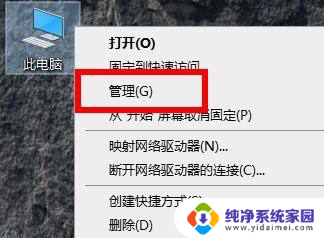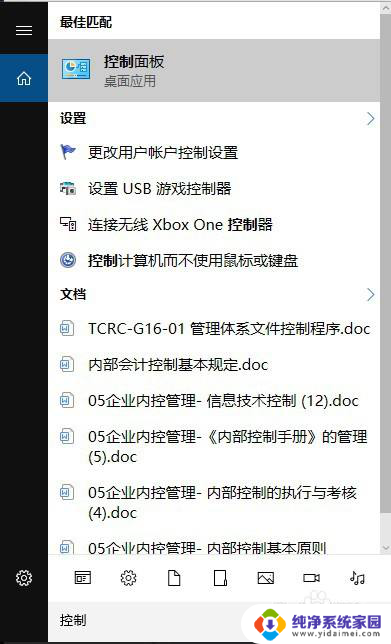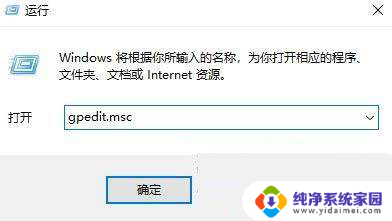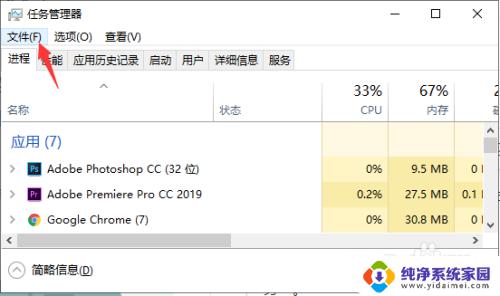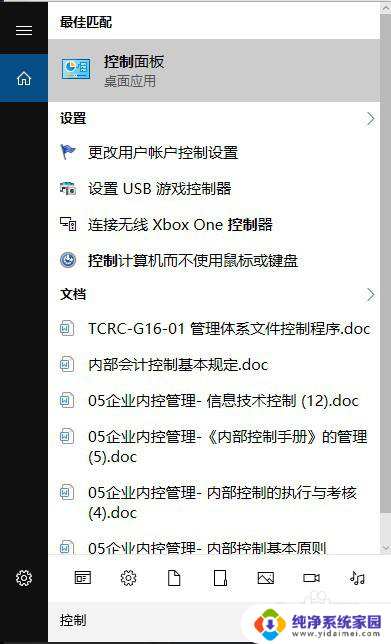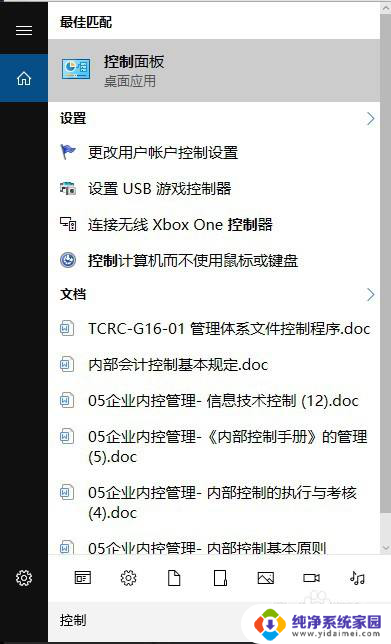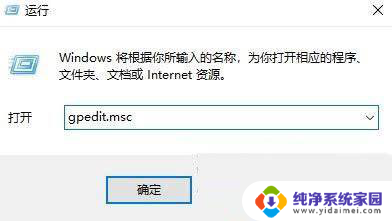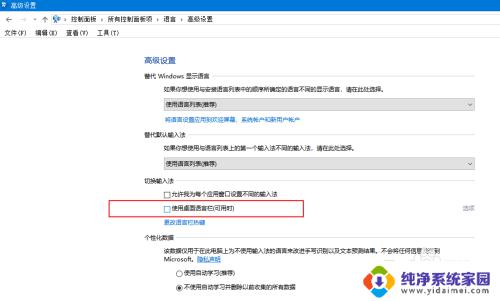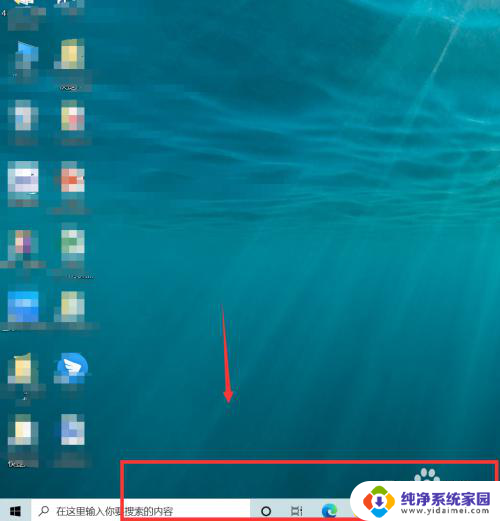win10每次重启桌面都被还原 Win10重启后任务栏消失怎么解决
更新时间:2023-08-02 09:55:58作者:xiaoliu
win10每次重启桌面都被还原,在使用Windows 10操作系统时,许多用户可能会遇到一个问题,每次重启电脑后发现桌面的布局都被还原了,这种情况让人感到困扰,毕竟每次都需要重新调整桌面的图标位置、壁纸等。有些用户还遇到了重启后任务栏消失的问题,更是让人苦恼不已。面对这些问题,我们应该如何解决呢?接下来我们将探讨一些解决方法,帮助您解决Win10重启后桌面还原和任务栏消失的问题。
操作方法:
1.首先右击桌面的此电脑,点击打开“管理”。
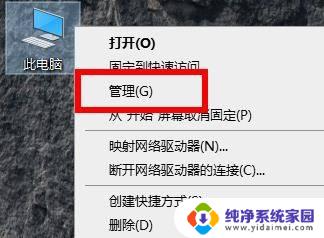
2.随后在管理窗口中展开“本地用户和组——>用户”。
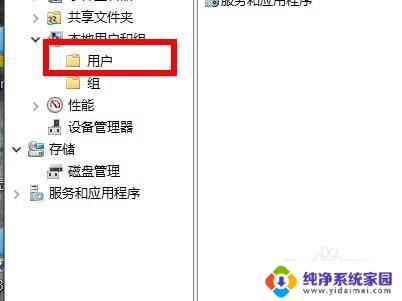
3.在右边的空白处右击,选择“新用户”来创建一个新的用户。完成后右击新用户选择“属性”,选择“隶属于”点击“添加。输入“Administrators”,点击确定添加管理员权限。
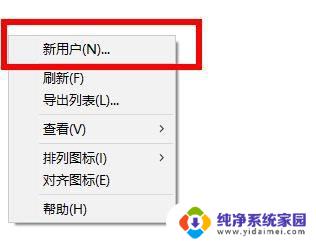
以上就是win10每次重启桌面都被还原的全部内容,如果您也遇到了相同的问题,可以参考本文中提到的步骤进行修复,希望这些步骤能对您有所帮助。